Windows 11
Démarrez votre pc sous windows 11 vous arrivez sur le premier écran où vous choisissez votre langue donc bien différent nous on va prendre français
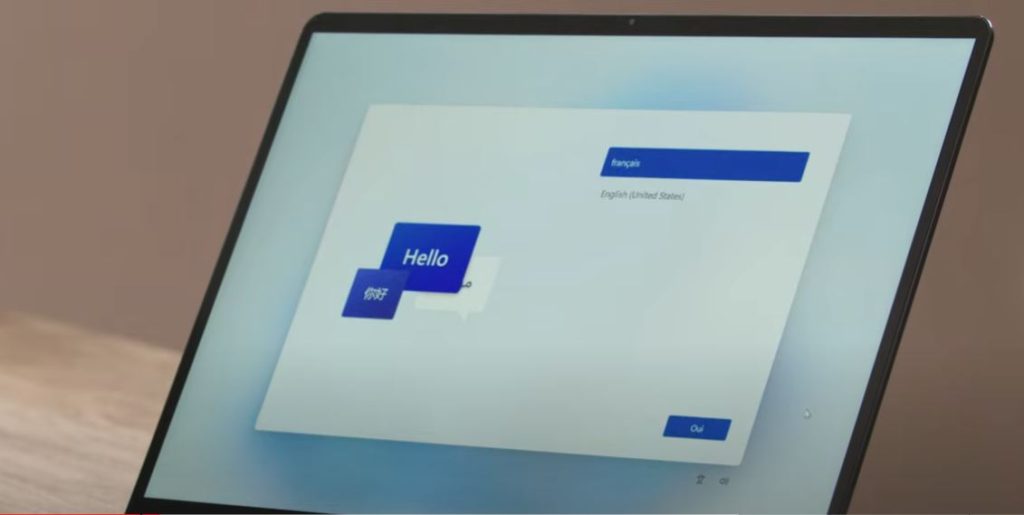
des fois il y a des petits temps de chargement entre les fenêtres mais ça dure pas plus de quelques secondes vous
en faites pas, donc là on va choisir notre région bien entendu nous sommes en france alors on dit oui.
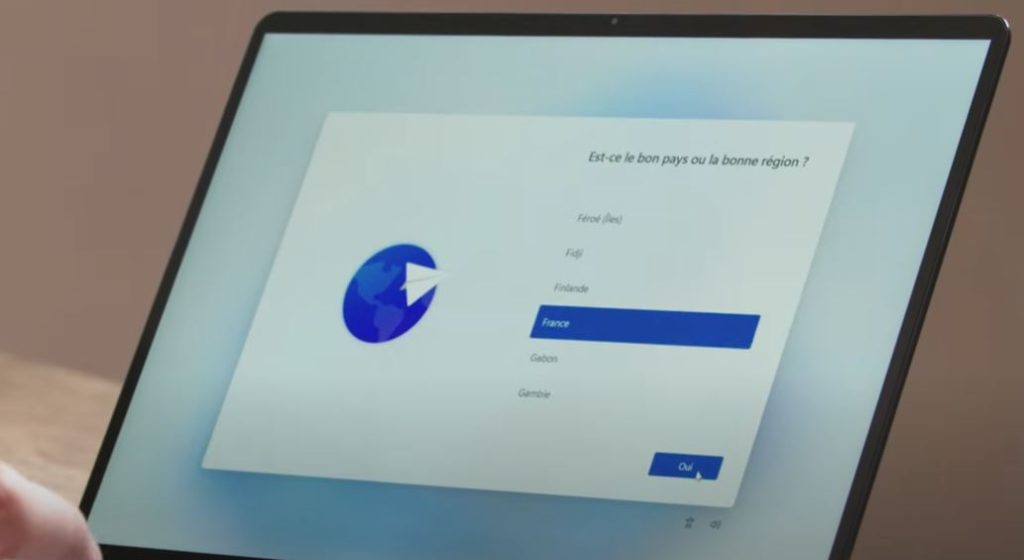
et on va choisir la méthode de disposition du clavier donc évidemment on va reprendre le français donc le fameux clavier azerty.
jusque là rien de compliqué est-ce qu’on va ajouter une deuxième disposition clavier mais sachez que vous pouvez le faire après avoir configuré votre Windows directement passant par les paramètres
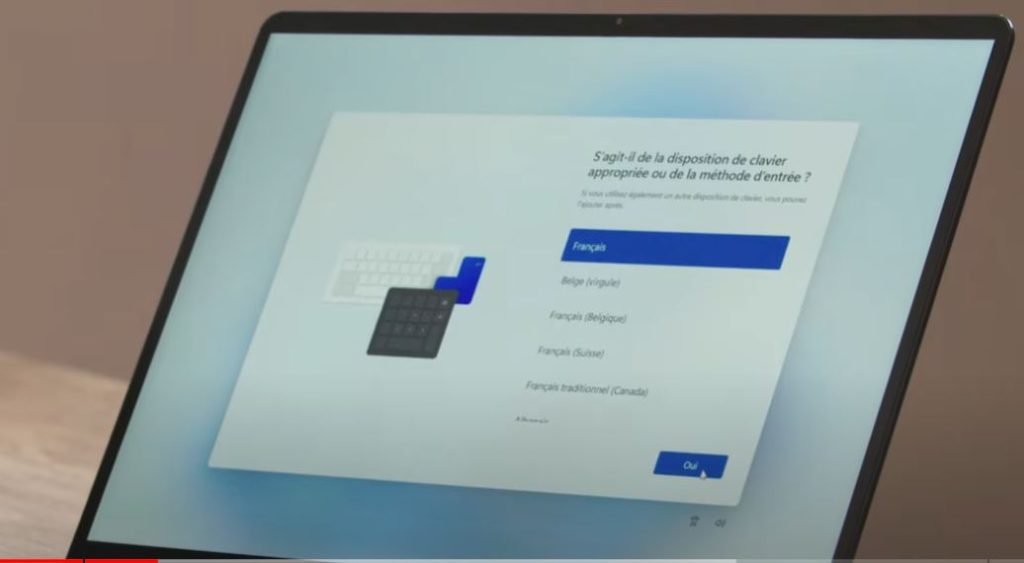
Alors là on arrive à la première chose intéressante il est temps de se connecter à un réseau wifi ça existe déjà sous Windows 10 mais cette fois on ne peut plus passer cette étape si vous voulez installer Windows 11 sur votre pc il faut absolument qu’il soit connecté au wifi vous allez voir pourquoi tout à l’heure
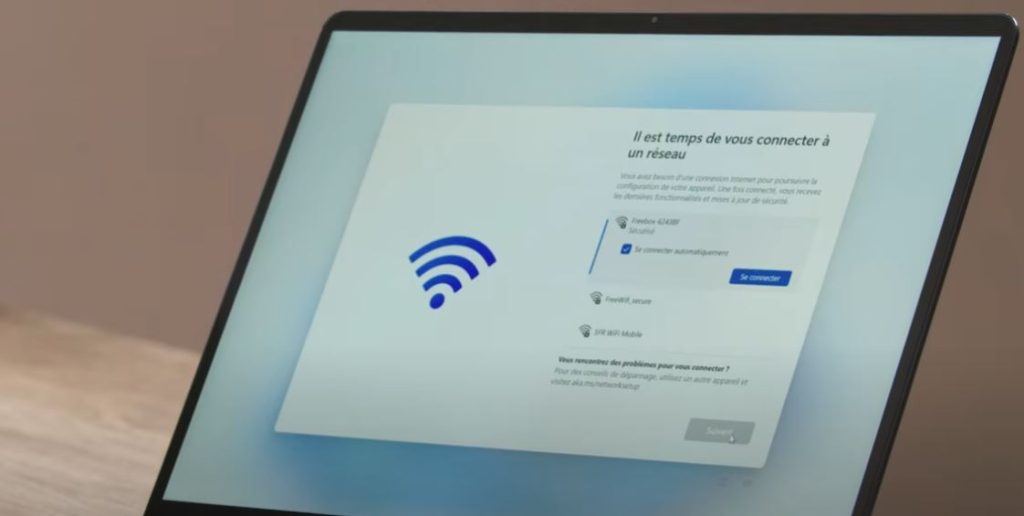
On va bien entendu se connecte une fois que vous êtes connecté à votre wifi il suffit d’appuyer sur suivant l’ordinateur va faire quelques petites recherches pour voir les dernières mises à jour de Windows qui sont disponibles la Windows 11 venant de sortir théoriquement vous ne devrez pas en avoir beaucoup s’ils nécessitent d’être connecté à internet voilà pourquoi
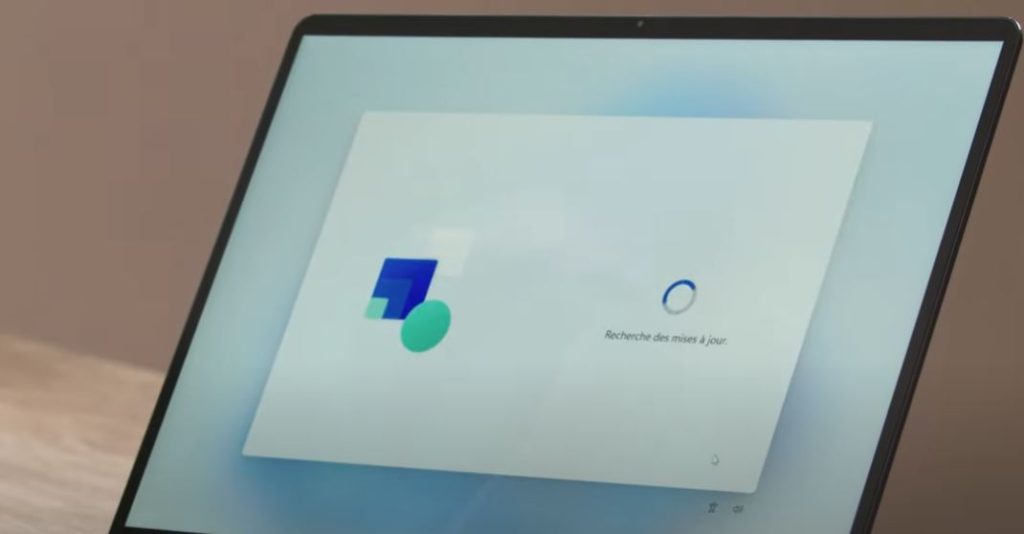
Nous arrivons sur une nouvelle fenêtre d’installation des mises à jour votre ordinateur redémarre ce qui est tout à fait normal ne vous en faites pas. Et on arrive sur le contrat de licence, évidemment on veux utiliser Windows 11 donc on accepte le contrat.
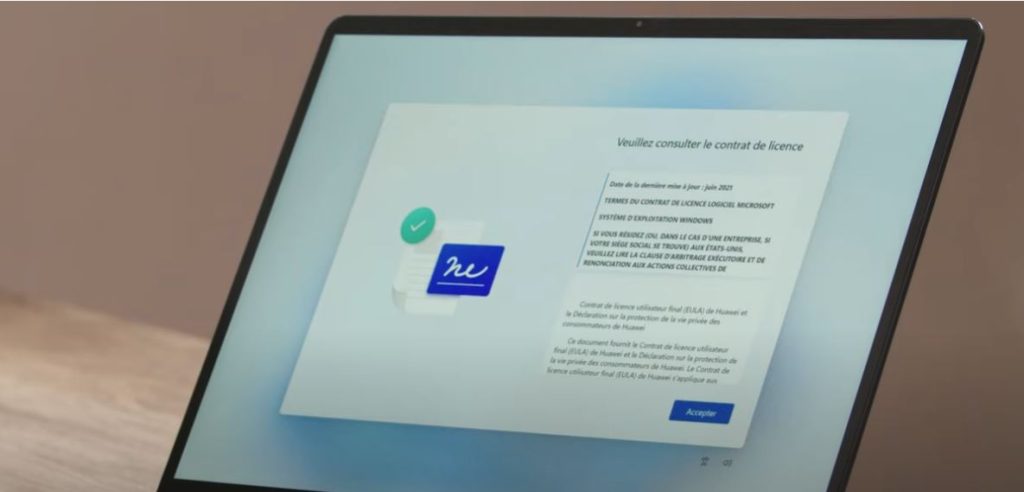
sur la fenêtre suivante vous donnez un nom a votre ordinateur ca existait déjà sous Windows 10 mais la c’est dès la configuration.
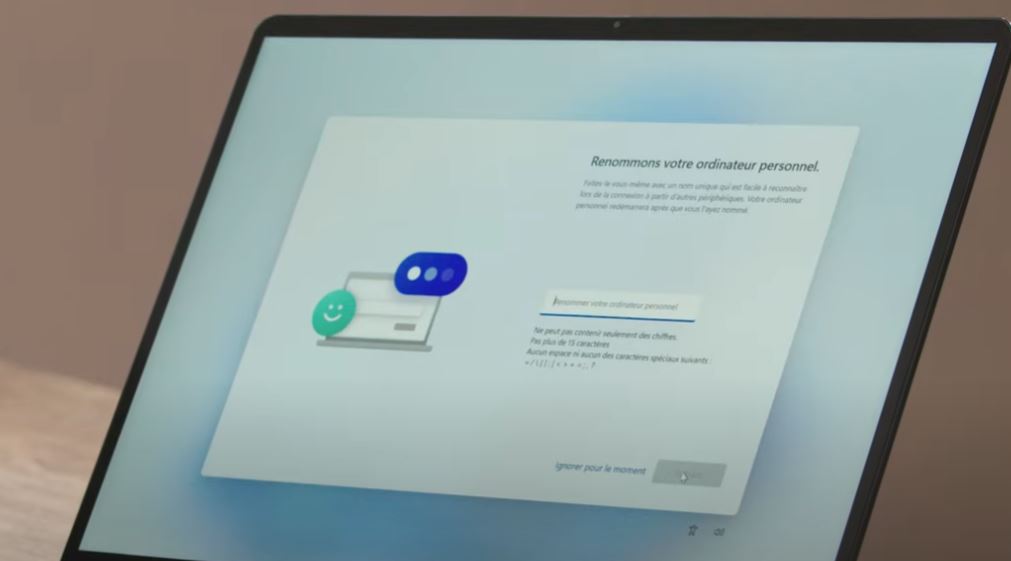
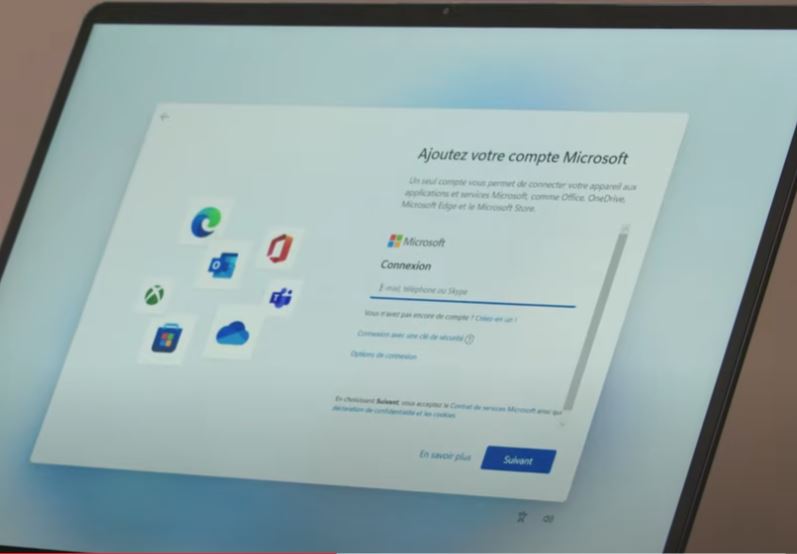
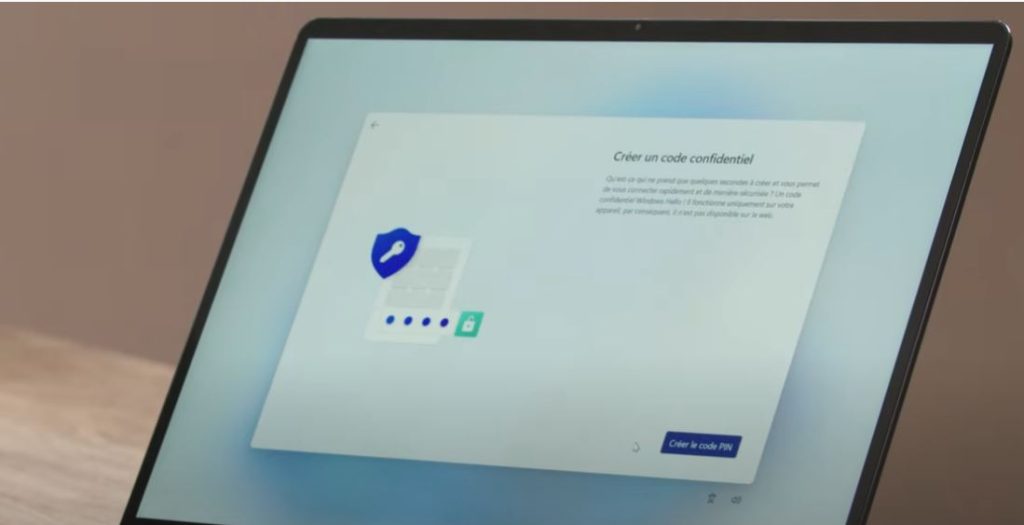
Là nous arrivons sur une fenêtre intéressante si vous avez réinitialiser votre pc à partir de Windows 11 et que vous avez tout nettoyé vous pouvez quand même récupérer vos données précédemment sauvegarde ou alors vous pouvez configurer cet ordinateur comme un nouvel appareil on va partir du principe que c’est un ordinateur neuf et nous allons le configurer en tant que nouvel
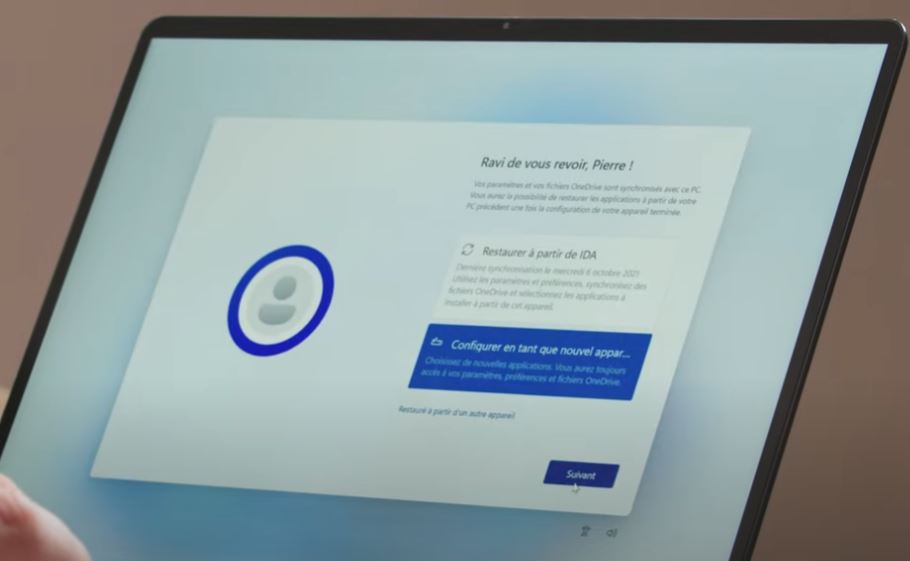
Vous arrivez ensuite sur les autorisations je vous conseils de mettre non a tout pour préserver vos données
Configurer OneDrive si vous l’utilisez et également a office si vous êtes abonné
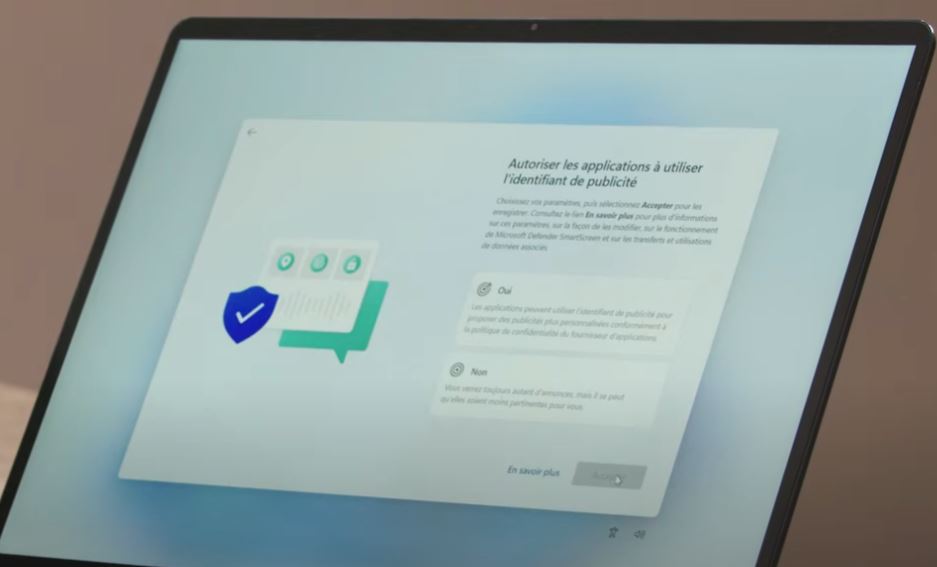
On arrive à la dernière étape laisser le pc travailler et faire ces derniers ajustements.
Voilà configurer Windows 11 et simple comme bonjour.
